Gehen Sie wie folgt vor, um Objekte wie Massenelemente in einem Raum zu platzieren, um benutzerdefinierte Öffnungen oder Aussparungen zu erstellen. Eine Stützenraster-Struktur z. B. könnte Stützen innerhalb des Raums besitzen. Sobald sie als Überlagerungen definiert sind, schneiden die Stützen einen Bereich am Boden und an der Decke des Raums aus.
Jedes AEC-Objekt mit einer 3D-Geometrie kann als Überlagerung verwendet werden. Das gleiche gilt für AutoCAD-Polylinien.
Wenn ein anderes Objekt wie beispielsweise ein Deckenraster an ein Raumobjekt angefügt wird, erkennt es die Überlagerung. Wenn Sie beispielsweise dem Raum eine Stütze als Überlagerung hinzufügen und das Deckenraster mit dem Raumobjekt verankert ist, wird das Deckenraster ausgeschnitten. Wenn Sie die Stütze verschieben, wird das Deckenraster mit der neuen Stützenposition aktualisiert.
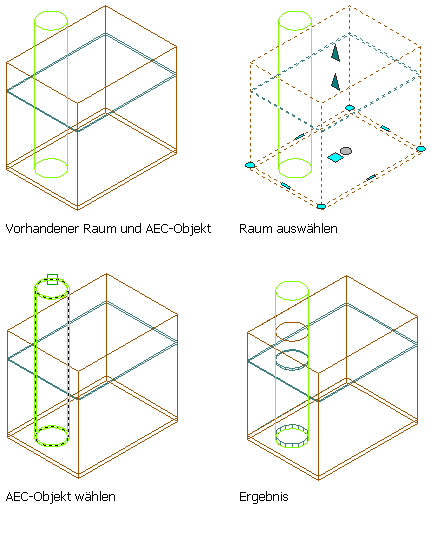
Hinzufügen einer Überlagerung zu einem Raum
- Platzieren Sie das als Überlagerung zu verwendende Objekt an einer Position, die den Raum wie benötigt schneidet.
- Wählen Sie den Raum, dem Sie die Überlagerung hinzufügen möchten.
- Klicken Sie auf


 .
. 
- Wählen Sie die Objekte aus, die den Raum als Überlagerung schneiden, und drücken Sie die EINGABETASTE.